Come personalizzare la sezione commenti in WordPress: modulo commenti e conteggio commenti
Pubblicato: 2022-09-29Vuoi mostrare il conteggio totale dei commenti sul tuo sito WordPress? Hai pensato di includere un modulo di commento sul sito WordPress e di personalizzarne l'aspetto?
Puoi interagire con il pubblico nella casella dei commenti e creare forti connessioni. Ti consente di interagire con i visitatori del sito in modo più personale, aumentando la fidelizzazione dei clienti e le visite di ritorno. Cosa puoi fare per migliorare l'attrattiva visiva della sezione dei commenti di WordPress?
Sono disponibili diversi plugin di commento per il sistema, il che aumenta il coinvolgimento del lettore. Tuttavia, non tutti sono in grado di sviluppare un layout e un aspetto su misura.
Ma con PostX tutto è possibile.
Questo articolo ti mostrerà come aggiungere facilmente un modulo di commento personalizzabile e visualizzare il conteggio dei commenti in WordPress con PostX.
Cosa sono i commenti?
I commenti sul blog sono reazioni scritte che i lettori possono aggiungere ai post del tuo blog. Lasciare un commento su un post del blog è un modo semplice per i tuoi visitatori di comunicare con te e gli altri lettori.
I commenti di solito vengono visualizzati sul tuo sito subito dopo il contenuto del post del blog, insieme al nome del commentatore, alla data e all'ora in cui ha lasciato il commento.
Una sezione di commenti vivaci può essere un ottimo modo per te e per i tuoi lettori di creare una community attorno al tuo blog. I visitatori possono fornire feedback, porre domande, offrire il proprio punto di vista sull'argomento e altro ancora.
Quindi, senza ulteriori indugi, scopriamo come puoi aggiungere un modulo di commento e un modulo di commento sul tuo sito con PostX.
Come aggiungere il modulo dei commenti e il conteggio dei commenti?
PostX offre un modulo di commento personalizzabile e un blocco di conteggio dei commenti, che ti dà la completa libertà di gestire la tua pagina web.
Installazione di PostX
Innanzitutto, dovrai installare il plug-in PostX dalla directory di WordPress.
Per aggiungere un nuovo plugin:
- Vai alla sezione Plugin e clicca su aggiungi nuovo .
- Cerca PostX e fai clic sull'opzione Installa ora .
- Fare clic sul pulsante di attivazione per completare l'installazione.
Aggiunta di blocchi del modulo di commento
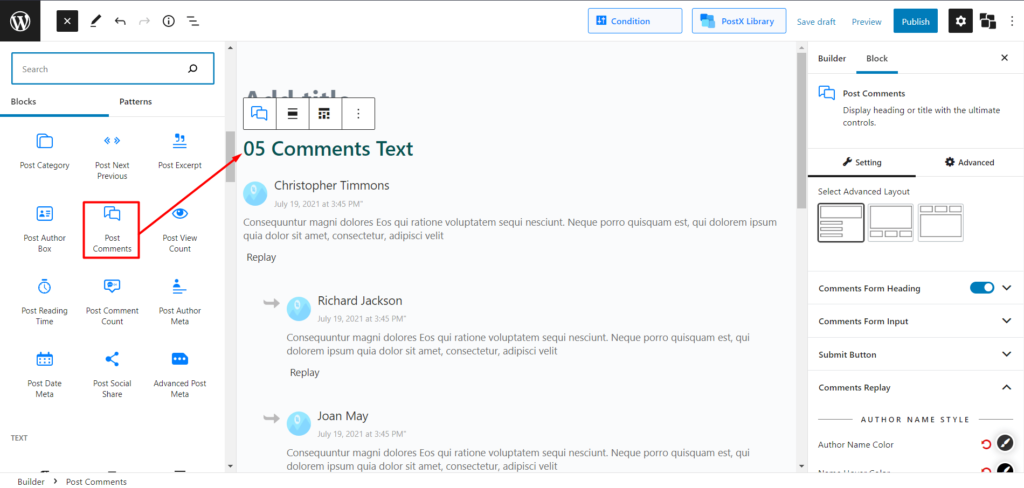
Quindi cosa puoi fare se stai costruendo un sito Web da zero e personalizzando ogni aspetto? Pertanto, un modulo di commento è essenziale per continuare il processo.
PostX, fortunatamente, ti dà le spalle. Puoi aggiungerlo alla tua pagina digitando "/" seguito da "commento post" o facendo clic sul blocco aggiungi (il segno + a sinistra).
Ora che abbiamo implementato adeguatamente il Modulo di commento, puoi essere certo che la prossima cosa che esploreremo sarà come modificarne le impostazioni. Ma prima, vediamo anche come aggiungere il blocco di conteggio dei commenti.
Aggiunta di blocchi di conteggio commenti
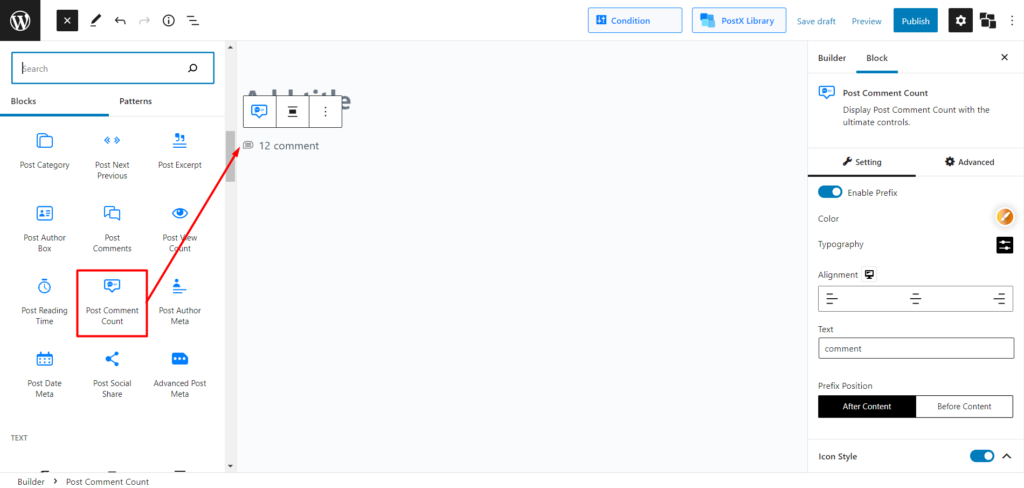
Puoi aggiungerlo alla tua pagina digitando "/" seguito da "post Comment Count" o facendo clic sul blocco aggiungi (il segno + a sinistra). È anche personalizzabile e ora ne parleremo.
Come personalizzare la sezione commenti in WordPress: modulo commenti
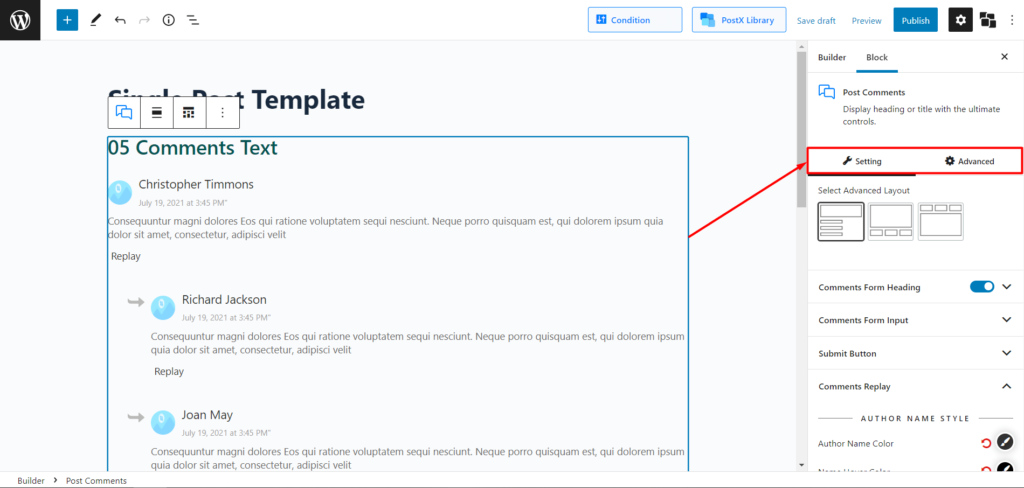
PostX offre 3 layout di moduli di commento predefiniti e un'opzione di modifica principale. Inoltre, puoi modificare le etichette, i testi, i colori, le dimensioni della casella, i riempimenti, le spaziature e tutto il resto. Se lo desideri, puoi aggiungere un conteggio di base dei commenti sull'etichetta del modulo di commento, rendendo questo plug-in di blocco Gutenberg PostX il blocco personalizzabile perfetto da provare e utilizzare.
Come personalizzare la sezione commenti in WordPress: conteggio commenti

Per non parlare del conteggio dei commenti, che possiamo mostrare sul meta e non sull'etichetta della sezione dei commenti, per essere precisi. Inoltre, puoi modificare testi, prefissi e icone personalizzando tutti gli aspetti da zero, come colori, padding, molle e così via. Bene, puoi anche utilizzare il blocco di metadati dei post del blog per mostrare il conteggio dei commenti, se lo desideri.
Conclusione
Ora che abbiamo discusso del conteggio dei commenti di PostX e dei blocchi dei moduli dei commenti, che ti danno il privilegio di impostare correttamente la sezione dei commenti, devi solo usare PostX. Controllo completo, modi semplici, no-bs.
Allora, cosa stai aspettando? Preparati con PostX e muoviti!

Puoi dare un'occhiata ai tutorial video di WordPress sul nostro canale YouTube. Inoltre, trovaci su Facebook e Twitter per aggiornamenti regolari!
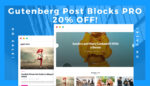
Presentazione di Gutenberg Post Blocks PRO #1
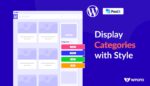
Come aggiungere categorie alla barra laterale in WordPress
![Presentazione di nuovi componenti aggiuntivi per la meta descrizione SEO [SEOPress e Squirrly SEO 2021] 8 SEOPress_and_Squirrly_SEO_PostX_Addons](/uploads/article/43158/4DSX3JTDE4mQJoqU.jpg)
Presentazione di nuovi componenti aggiuntivi per la meta descrizione SEO [SEOPress e Squirrly SEO 2021]
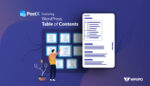
Il modo migliore per aggiungere il sommario di WordPress
